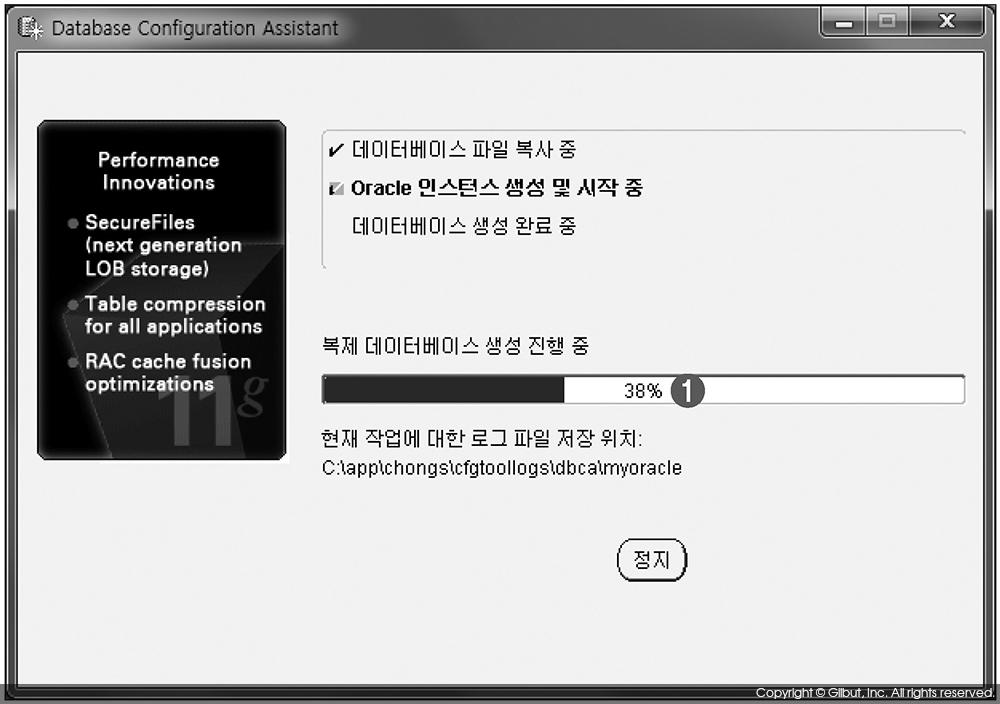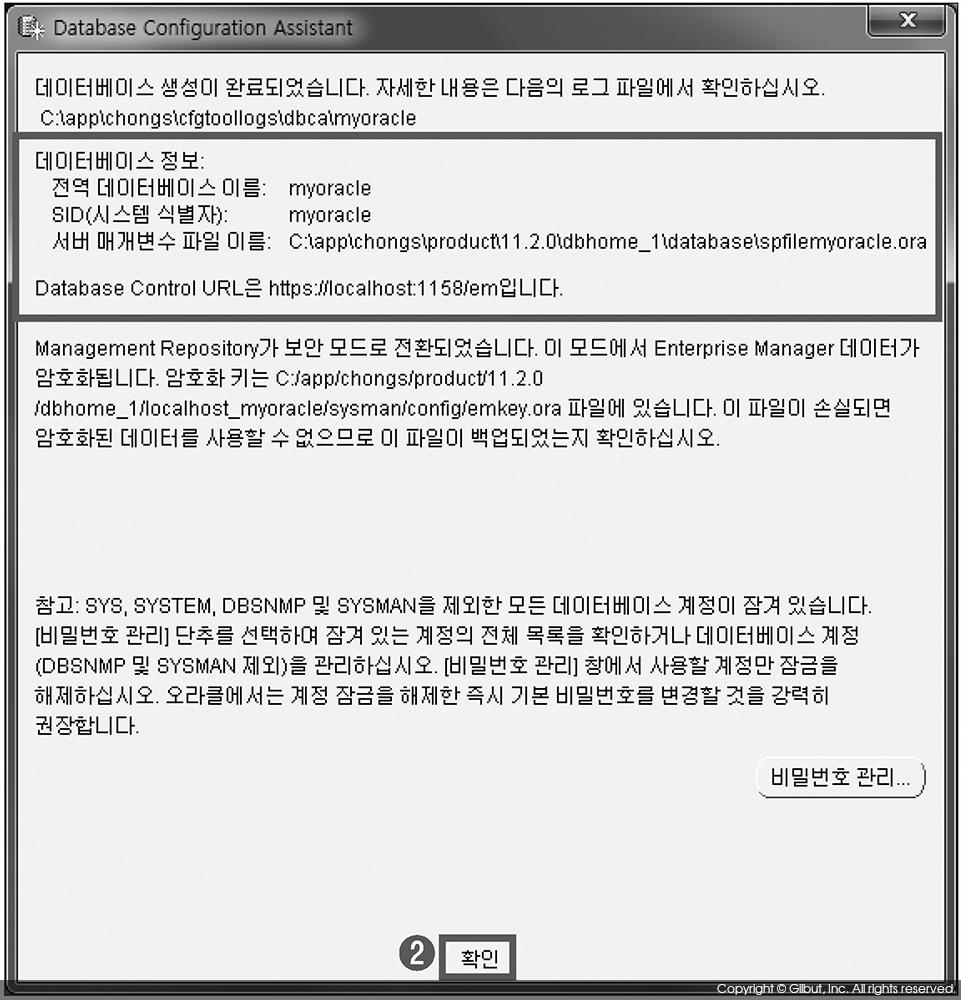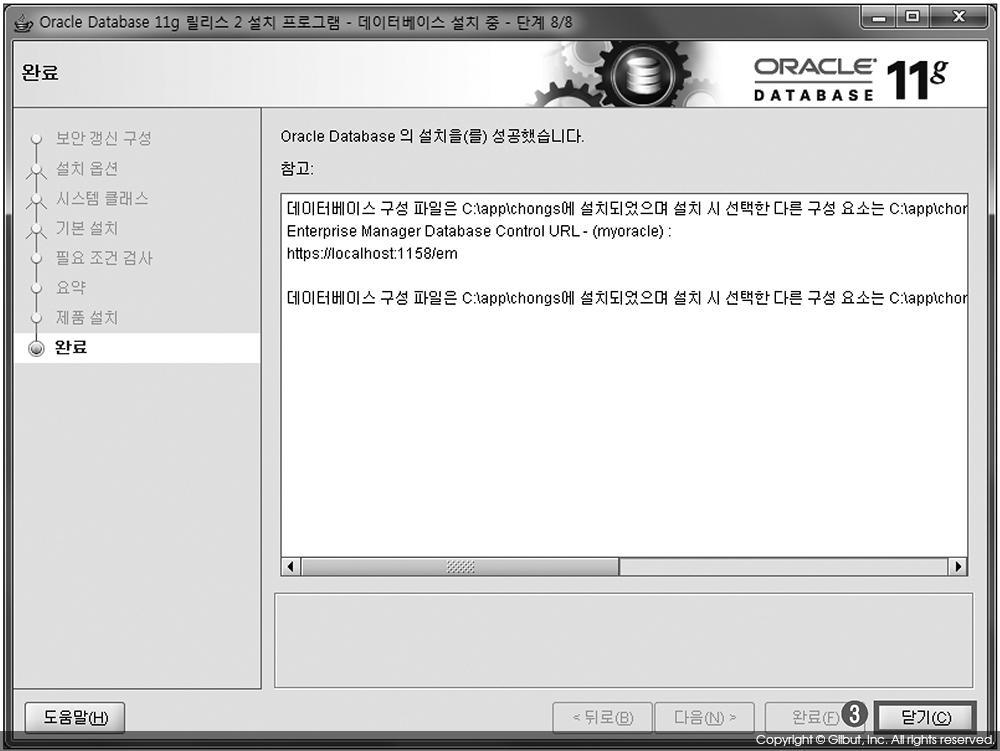오라클 11g 설치
1 설치 시작하기 ➊ 첫 번째 폴더인 win32_11gR2_database_1of2\database에서 setup.exe 파일을 실행하면 다음과 같이 설치가 시작된다. ➋ 보안 갱신 수신할 필요가 없으므로 체크를 풀고 ➌ <다음>을 클릭한다. ➍ 알림 창이 뜨면 <예>를 클릭한다.
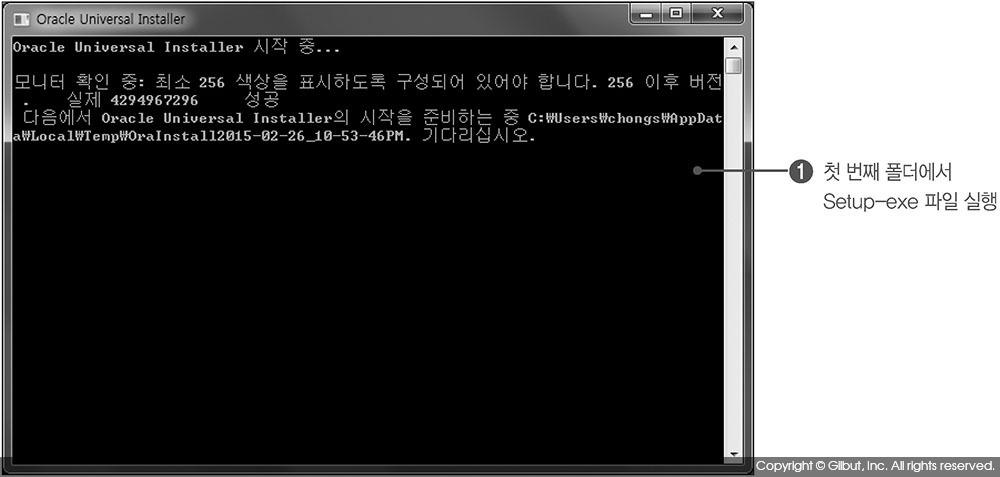
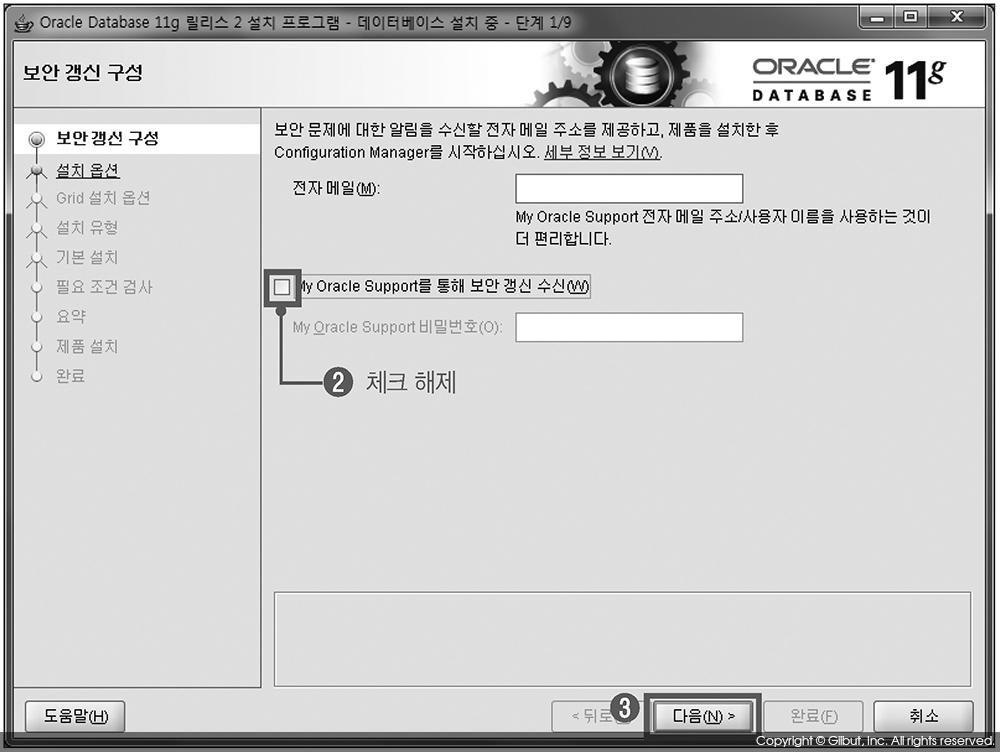
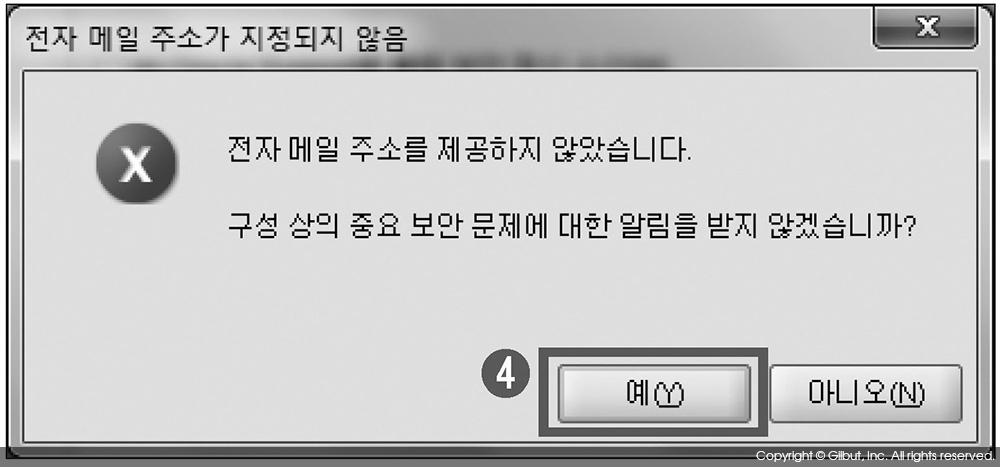
2 설치 옵션 설정하기 ➊ [데이터베이스 생성 및 구성] 항목을 선택하고 ➋ <다음>을 클릭한다. ➌ [데스크톱 클래스]를 선택하고 ➍ <다음>을 클릭한다.
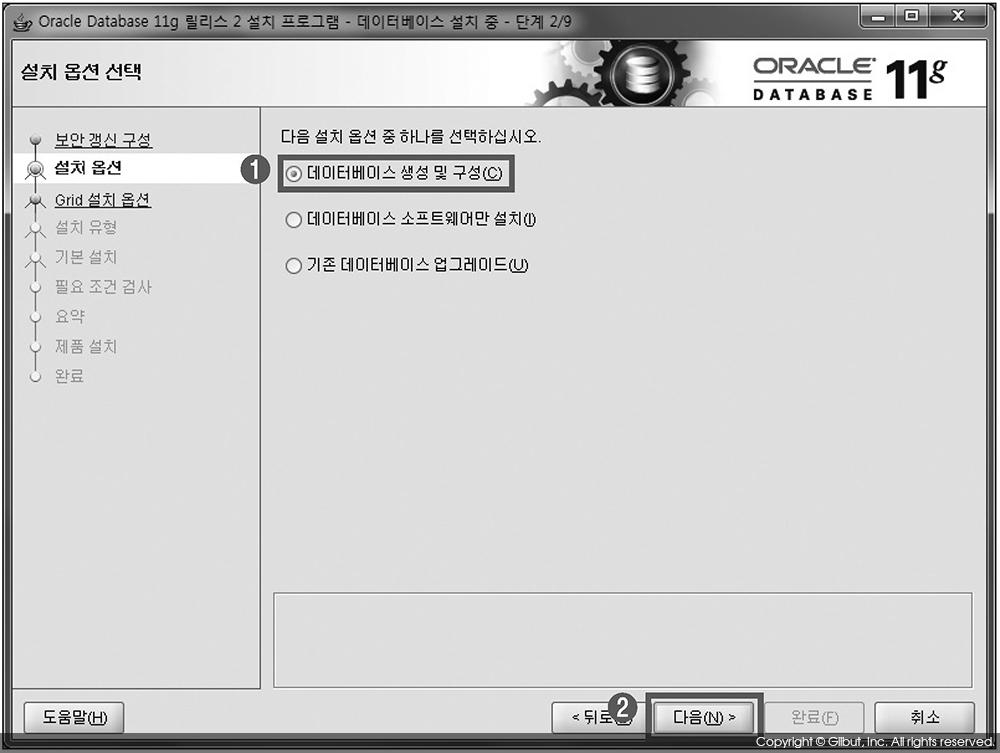
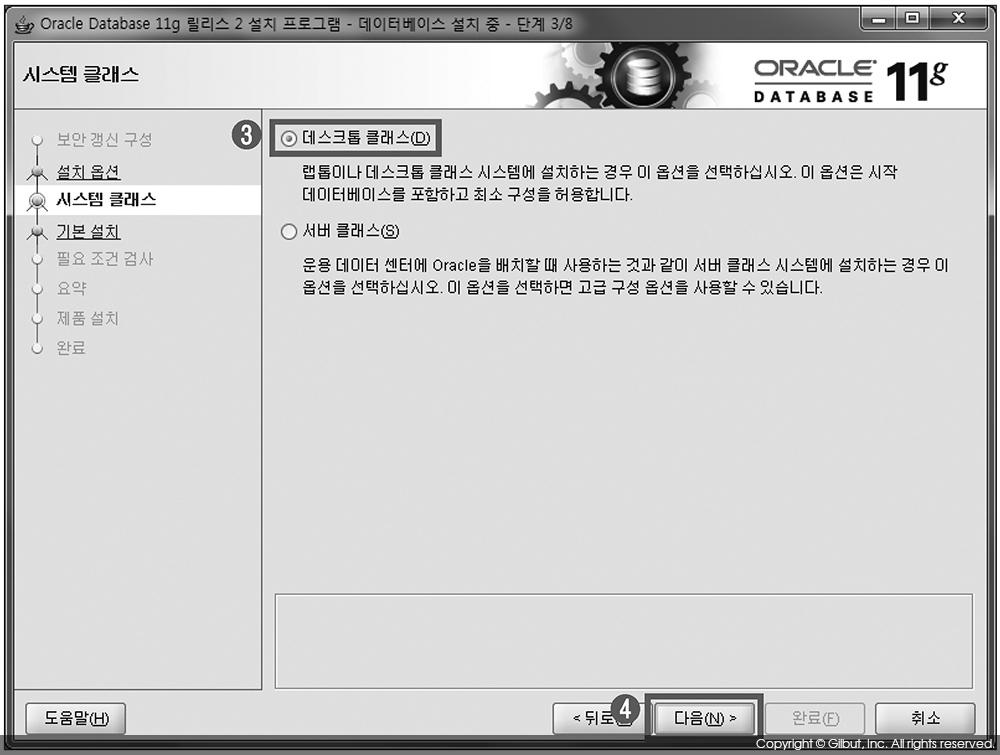
3 기본 구성 설치하기 기본 설치 화면에서는 설치 위치 및 데이터베이스 버전, 문자 집합 등이 디폴트 값으로 세팅된다. PC 환경에 따라 설치 위치는 달라질 수 있음을 기억하고, ➊ 다음 사항을 입력 및 확인한 후 ➋ <다음>을 클릭한다.
❶ 데이터베이스 버전(E): Enterprise Edition(3.34GB)
❷ 전역 데이터베이스 이름(G): myoracle(DB 이름은 아무 것이나 사용해도 되지만, ‘myoracle’이라고 입력)
❸ 관리 비밀번호와 비밀번호 확인: 비밀번호를 입력할 때 조합이 간단하면 메시지 항목에 경고 메시지가 나타나지만 무시해도 상관없음
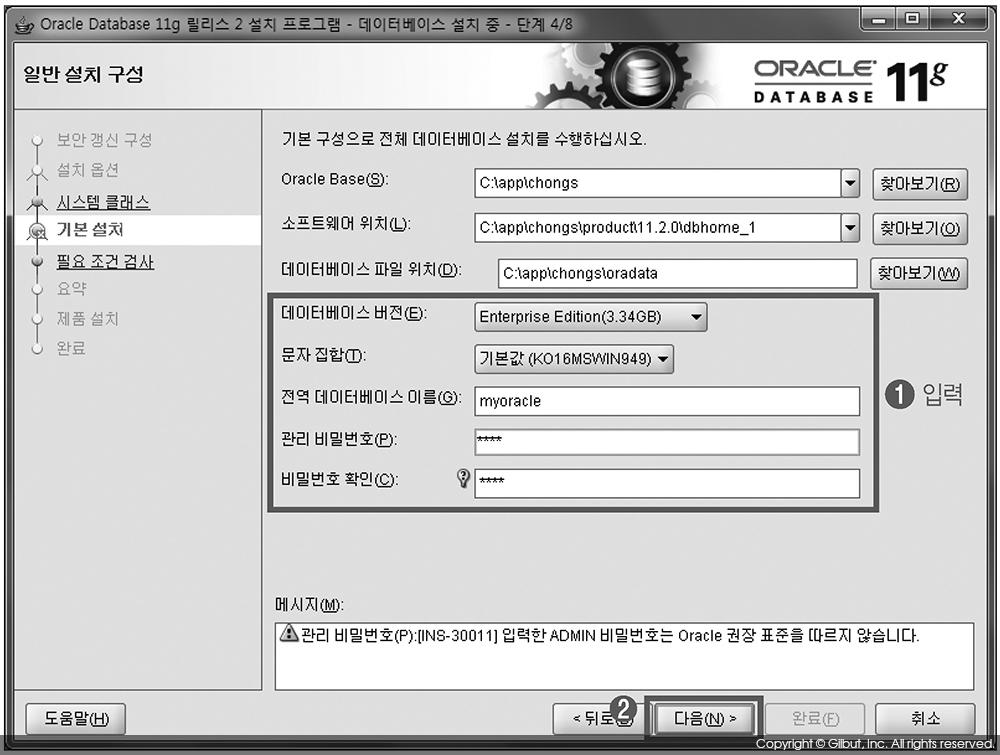
➌ 비밀번호에 관해 메시지 창이 뜨는데 <예>를 클릭하면 다음 화면으로 이동한다.
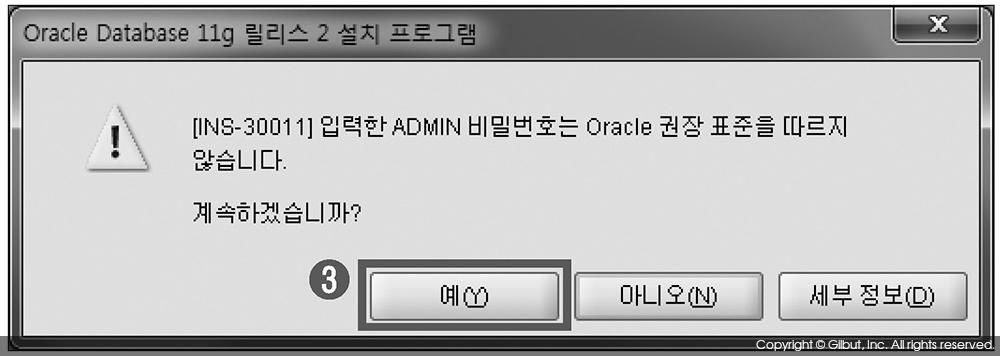
4 제품 설치 진행하기 필요 조건 검사가 끝나고 요약 화면이 나타나면 <완료>를 클릭해 제품 설치를 진행한다.
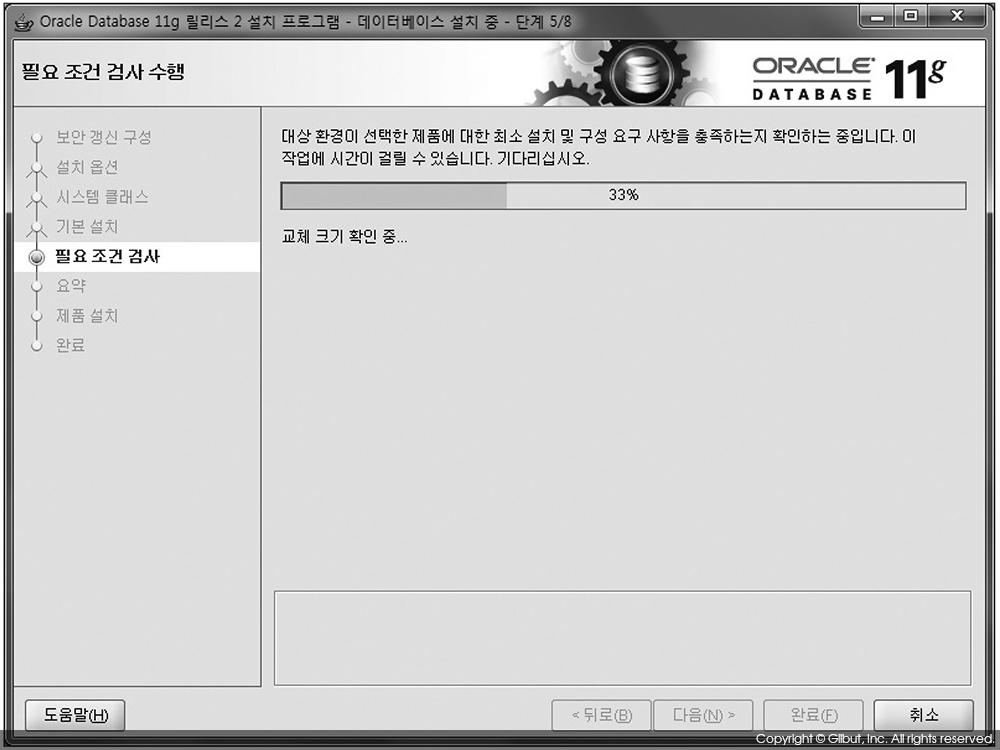
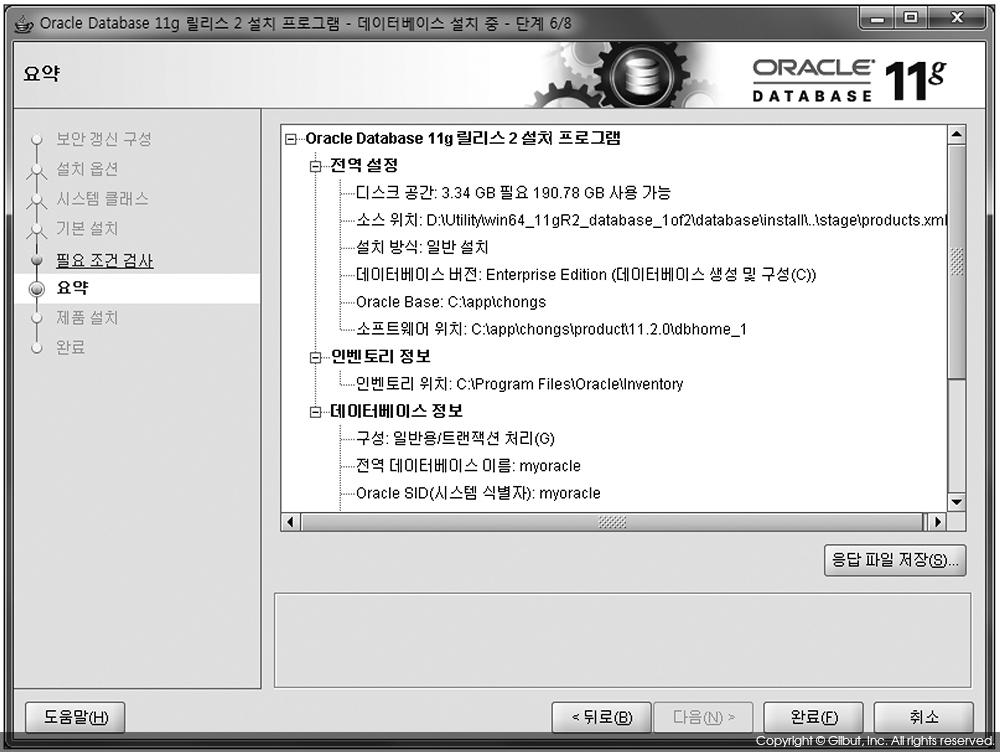
5 설치 완료하기 ➊ 제품이 모두 설치되면 데이터베이스 구성이 자동으로 시작된다. ➋ 구성 완료 화면에서 전역 데이터베이스 이름, SID와 Database Control URL 주소를 기억할 수 있게 한번 더 확인하고 <확인>을 클릭한다. ➌ 완료 화면에서 <닫기>를 클릭하면 모든 설치가 완료된다.